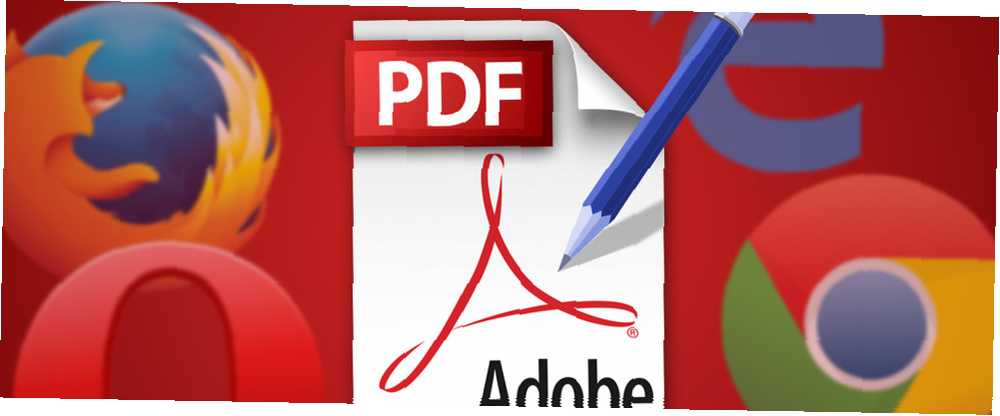
Peter Holmes
0
2092
510
No tiene que instalar software solo para completar o editar un PDF.
Si está atascado en una computadora que no le permite configurar sus propias herramientas y le falta un programa como Adobe Reader 6 Alternativas ligeras para abrir archivos de Office y PDF 6 Alternativas ligeras para abrir archivos de Office y PDF No obstruya su sistema apagado con volumen superfluo. Para la visualización ocasional de archivos PDF y Office, puede usar aplicaciones compactas y es posible que no necesite ningún software adicional. , que viene con funciones simples de llenado y firma de formularios, puede recurrir a soluciones en línea para todas sus necesidades de edición de PDF.
Aquí hay seis formas simples de editar archivos PDF en línea, directamente en su navegador. No se requiere descarga.
1. Google Drive
¡Puedes lograr mucho con archivos PDF directamente en Google Drive! Escribimos un resumen de 10 consejos en PDF con Google Drive. 10 consejos para hacer más con sus archivos PDF en Google Drive. 10 consejos para hacer más con sus archivos PDF en Google Drive. Desde la administración de sus archivos hasta la colaboración en Docs, Drive funciona sala de oficina. Lo que muchas personas no se dan cuenta es su capacidad para hacer mucho más que solo ver archivos PDF. .
Una característica notable de Google Drive PDF es el reconocimiento óptico de caracteres (OCR). Cuando tiene un PDF donde el texto se guardó como una imagen, generalmente no puede buscarlo. Sin embargo, si lo guarda en Google Docs, se puede buscar.
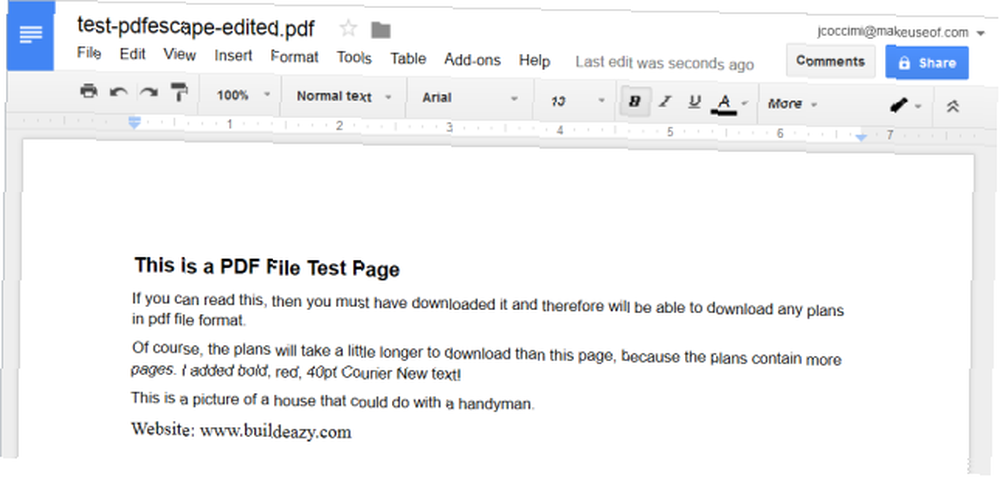
En mi prueba, eliminó la imagen que estaba en el documento y despojó al texto de su color y fuentes..
Puede usarlo para escanear fotografías de recibos, notas escritas a mano y otros artículos en papel en formato PDF con la aplicación móvil Android de Google Drive. Google Drive también eliminará el fondo y se asegurará de que el PDF que guarda sea de alto contraste y fácil de leer..
Google Drive también le permite conectarse a una gran cantidad de otras aplicaciones en línea de Chrome App Store para brindarle otras capacidades de edición de PDF.
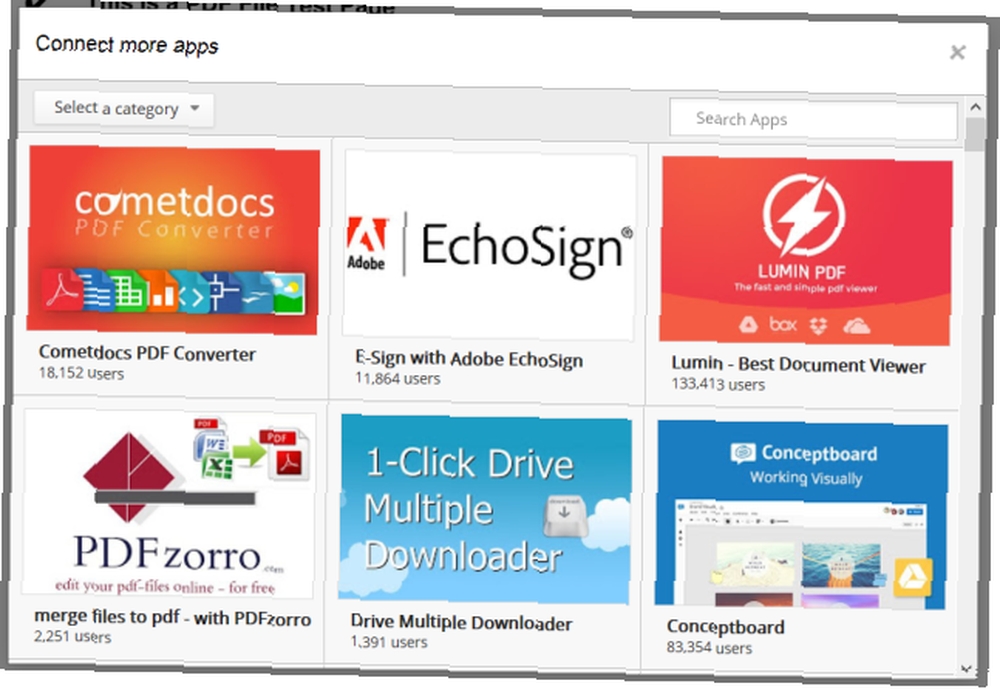
2. Convertidores PDF de Nitro
Si todo lo que necesita es su documento de Word ao desde PDF, o un PDF a Excel o Powerpoint, debe consultar el conjunto de convertidores en línea de Nitro.
Hay www.pdftoword.com, www.wordtopdf.com, www.pdftoexcelonline.com, www.exceltopdfonline.com y www.pdftoppt.com, www.ppttopdfonline.com.
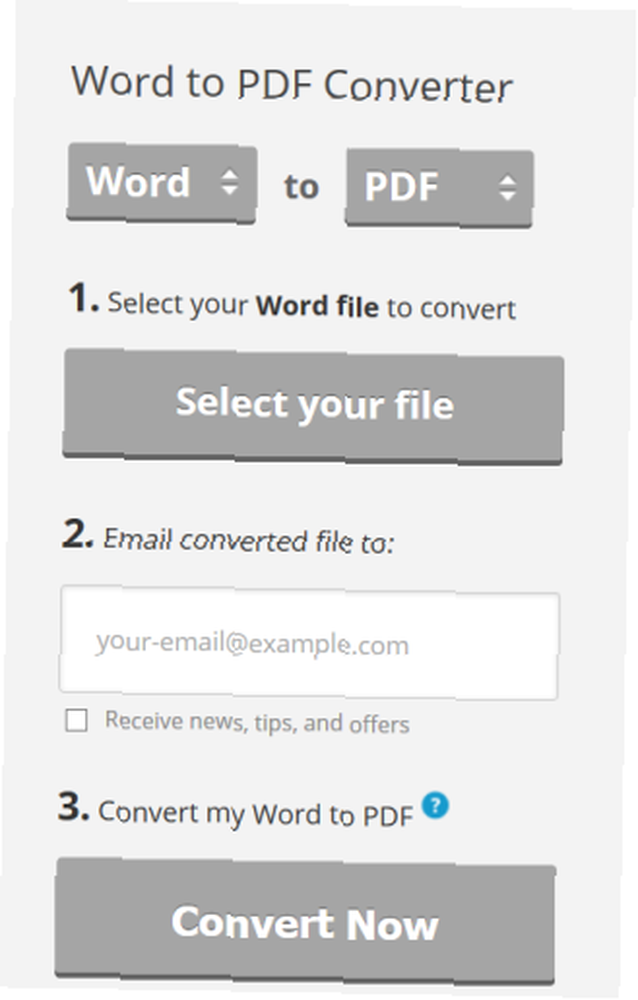
Todo lo que tiene que hacer es hacer clic en el menú desplegable para elegir el tipo de archivo al que está convirtiendo, seleccionar y cargar el archivo para la conversión e ingresar su dirección de correo electrónico. Nitro convertirá el archivo y lo enviará por correo electrónico directamente a su bandeja de entrada. No podría ser más fácil.
3. PDFescape
Primero escribimos sobre PDFescape en 2008, y ha evolucionado mucho desde entonces..
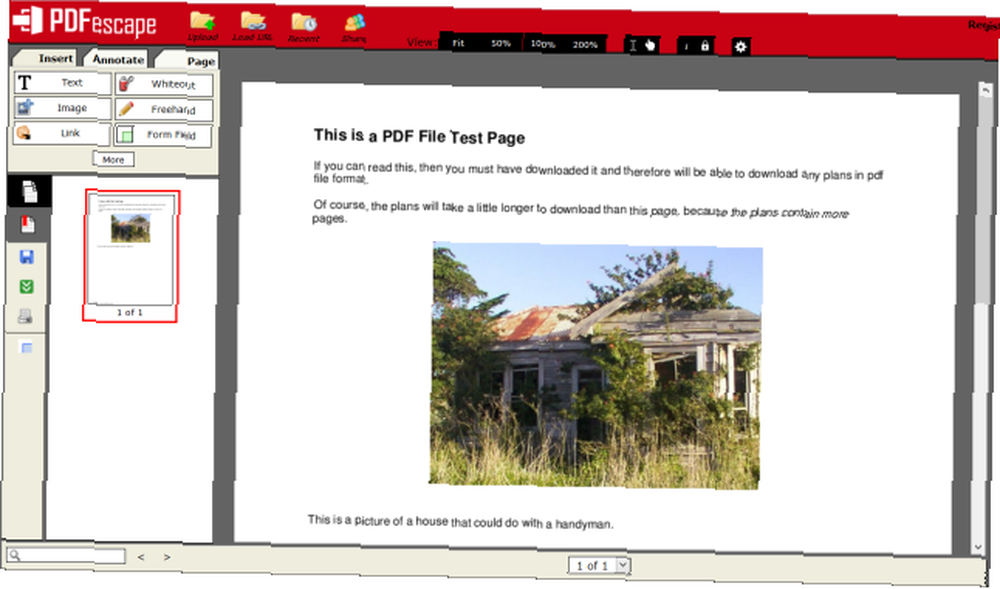
Además de las mejoras en la interfaz de usuario, ha recibido una variedad de nuevas características. Ahora puede resaltar, dibujar y agregar texto, enlaces de imágenes y anotaciones 2 formas de anotar sus archivos PDF en línea 2 formas de anotar sus archivos PDF en línea de todo tipo.
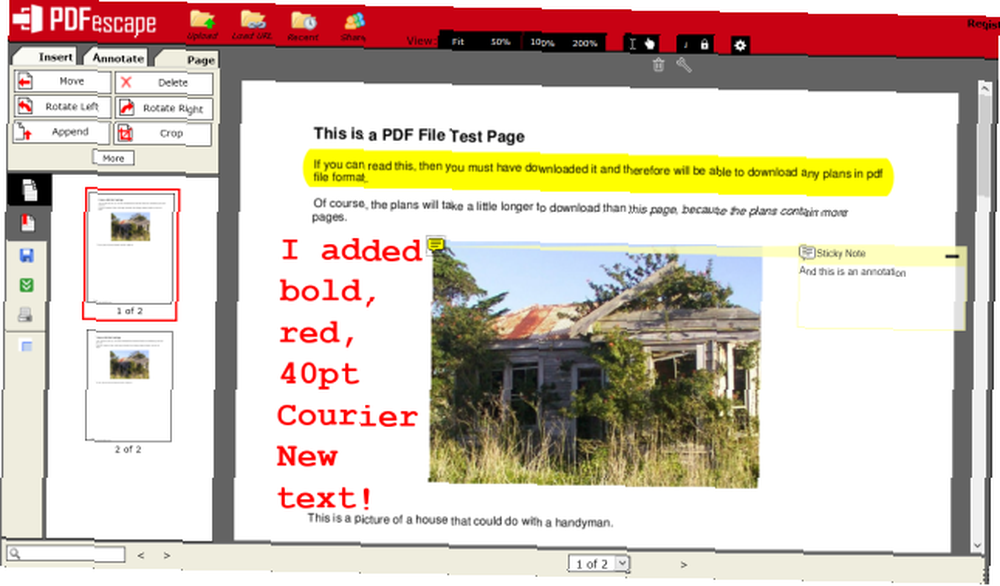
También puede agregar algunos tipos de campos de formulario, como casillas de verificación, botones de opción y cuadros de texto para que las personas los completen. Sin embargo, deberá asegurarse de dibujar rectángulos alrededor de los campos de formulario para dejar en claro que son espacios interactivos al descargar.
PDFescape también le permite modificar fácilmente el documento en su conjunto, permitiéndole mover, rotar, recortar y agregar páginas adicionales de otros documentos PDF.
Además, PDFescape ya no agrega un logotipo de marca de agua a los formularios que guarda - hooray!
4. Online2PDF Converter
Si solo necesita realizar cambios rápidos en un documento PDF en su conjunto, existe una buena posibilidad de que Online2PDF haga lo que necesita..
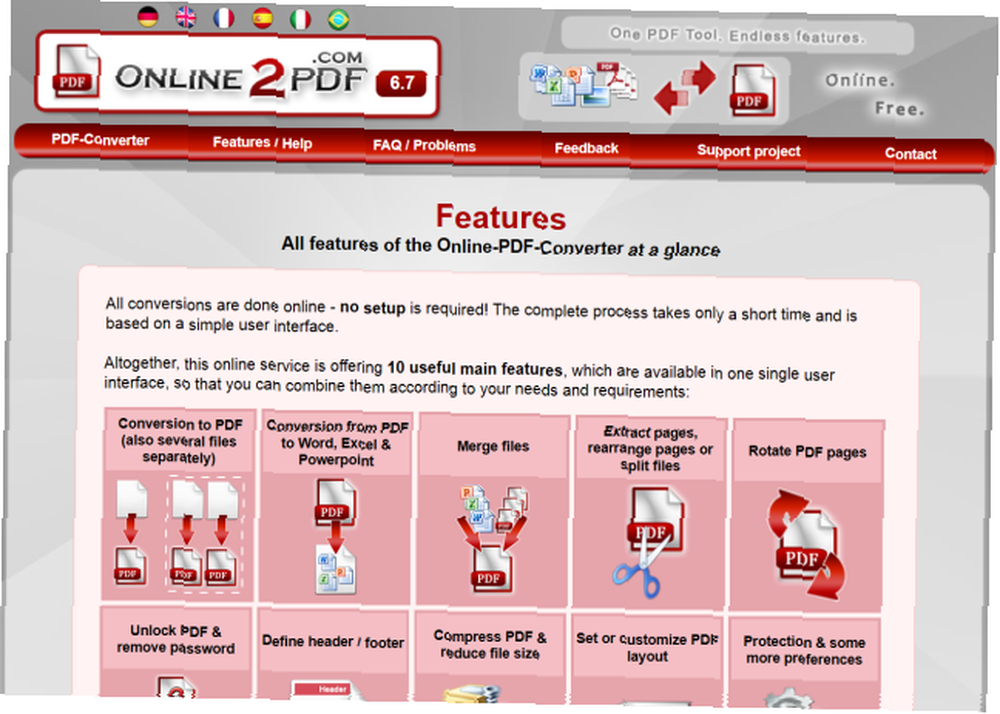
Online2PDF le permitirá convertir una amplia variedad de archivos. La guía completa del convertidor de archivos de Microsoft Office La guía completa del convertidor de archivos de Microsoft Office. Si alguna vez ha convertido un archivo de texto, como PDF a Word, está familiarizado con el desafío. A veces es tan fácil como imprimir, otras veces necesitas herramientas especiales. Ingrese esta guía de convertidor. ida y vuelta entre PDF, incluidos otros tipos de documentos, imágenes, documentos de MSOffice, OpenDocuments y archivos XPS de sitios web.
Ocasionalmente, es posible que deba combinar diferentes archivos en un PDF. En lugar de convertir hojas de cálculo, documentos y diapositivas cada uno en PDF y luego combinarlos en un solo PDF, Online2PDF le permite convertir y combinar hasta 20 archivos diferentes juntos de una sola vez..
También puede usar Online2PDF para cambiar la composición de la página de su documento, reorganizar el orden, agregar, eliminar o dividir archivos. Es una manera rápida y fácil de, por ejemplo, combinar un currículum, carta de presentación y muestra de cartera Cómo crear una plantilla de currículum con Microsoft Word Cómo crear una plantilla de currículum con Microsoft Word Su currículum podría ser la diferencia entre entrevistar para el trabajo de sus sueños o nunca tener noticias del empleador: use estos consejos para asegurarse de que sea lo mejor posible. en un archivo para un posible empleador, por ejemplo.
En cuanto a características más exclusivas, puede confiar en Online2PDF para eliminar la protección con contraseña de los archivos PDF, agregar encabezados y pies de página y comprimir archivos PDF para reducir el tamaño del archivo.
5. PDFfiller
La oferta principal de PDFfiller es facilitarle el llenado de archivos PDF. Puede agregar texto, marcas de verificación, X, círculos, fechas, imágenes e incluso agregar firmas electrónicas fácilmente.
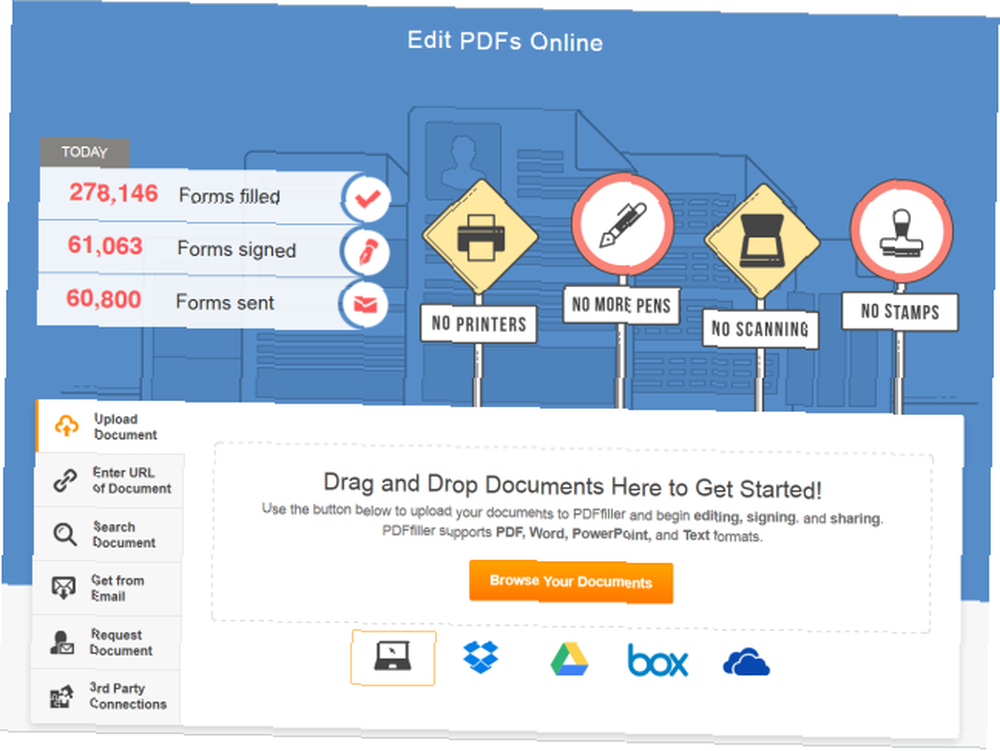
Uno de los aspectos más interesantes de PDFfiller son las muchas formas en que le permite firmar un documento. Puede dibujarlo en una pantalla táctil, usar su mouse, escribirlo como texto, fotografiar una firma con su cámara web o cargar una imagen.
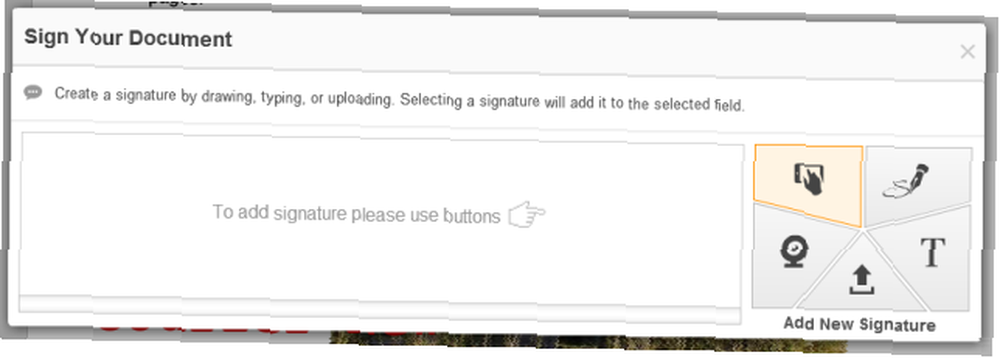
Probé la función de la cámara web y funciona muy bien. Firmas una hoja de papel y la sostienes frente a la cámara, la alineas en un espacio rectangular azul y la captura. Luego, elimina automáticamente el fondo.
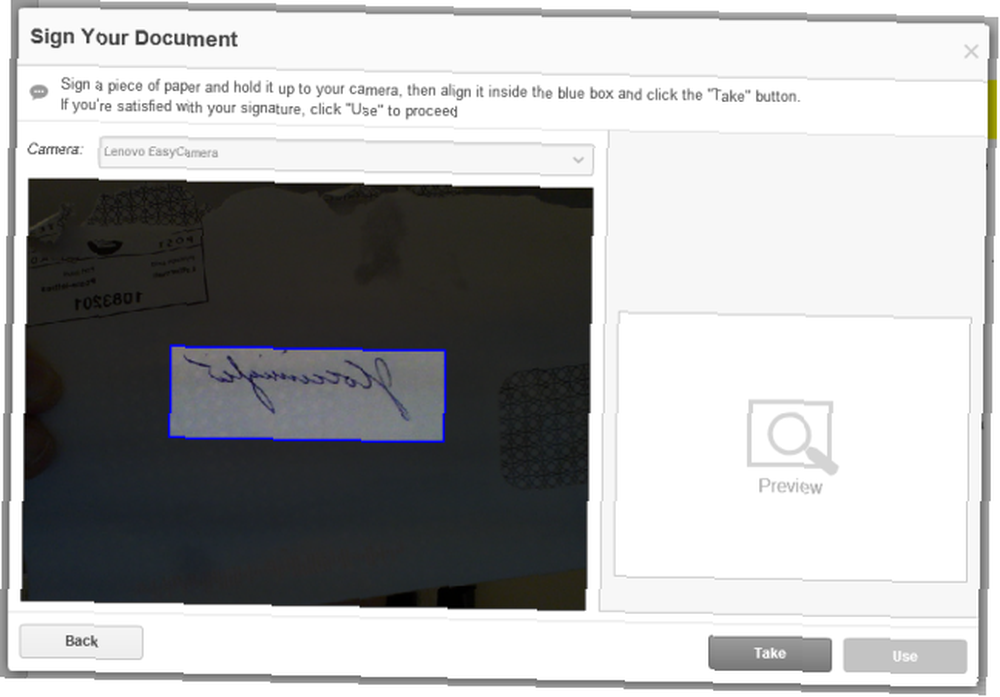
Luego puede cambiar el brillo y el contraste, y editar su firma según sea necesario para asegurarse de que su firma aparezca de la manera que le guste.
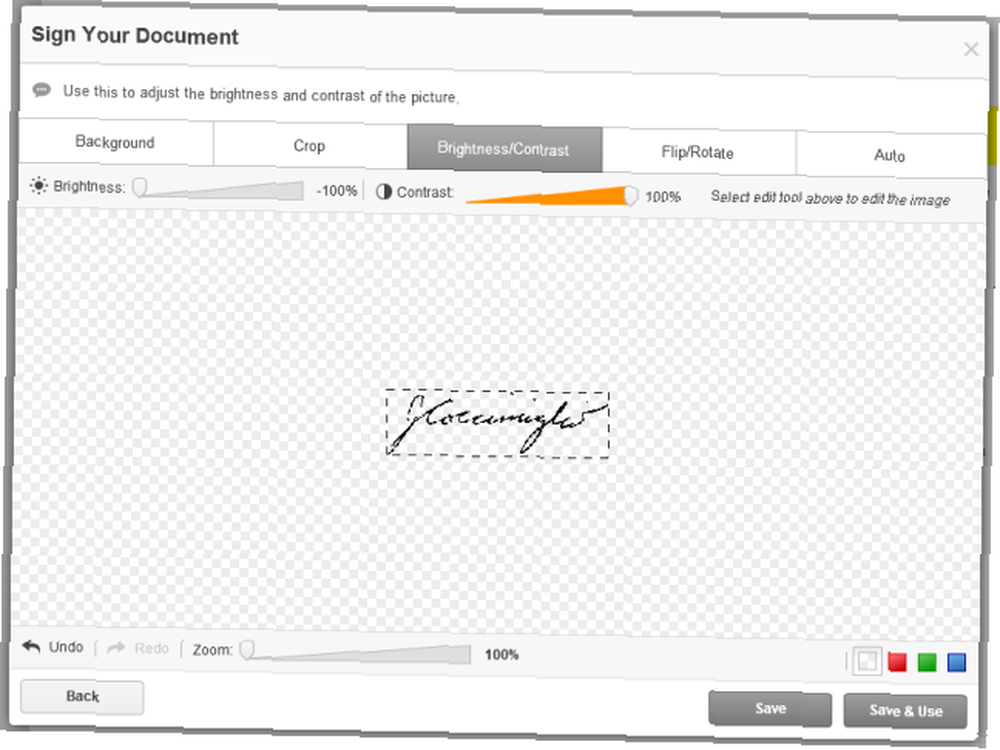
Ya no tendrá que lidiar con la molestia de imprimir formularios pdf, firmar y escanear todo de nuevo solo para obtener una firma. Brillante.
PDFfiller también tiene una amplia gama de formas en que puede importarle documentos. Puede cargar documentos, importar archivos PDF desde una URL, conectarlo a servicios en la nube de terceros como Google Drive, Dropbox, Box o OneDrive.
6. Office en línea
Si está en una computadora que no tiene Microsoft Office instalado y necesita trabajar con cualquier archivo de Microsoft Office, puede hacer mucho con Office Online ¡No pague por Word! 5 razones por las que debe usar Office Online ¡No pague por Word! 5 razones por las que debe usar Office Online Office Online es la versión gratuita y conectada a la nube de Microsoft Office. Las limitaciones se compensan con características, útiles incluso para usuarios de escritorio de Office. Lo mejor de todo es su. Puede trabajar con una variedad de tipos de archivos, incluidos archivos PDF.
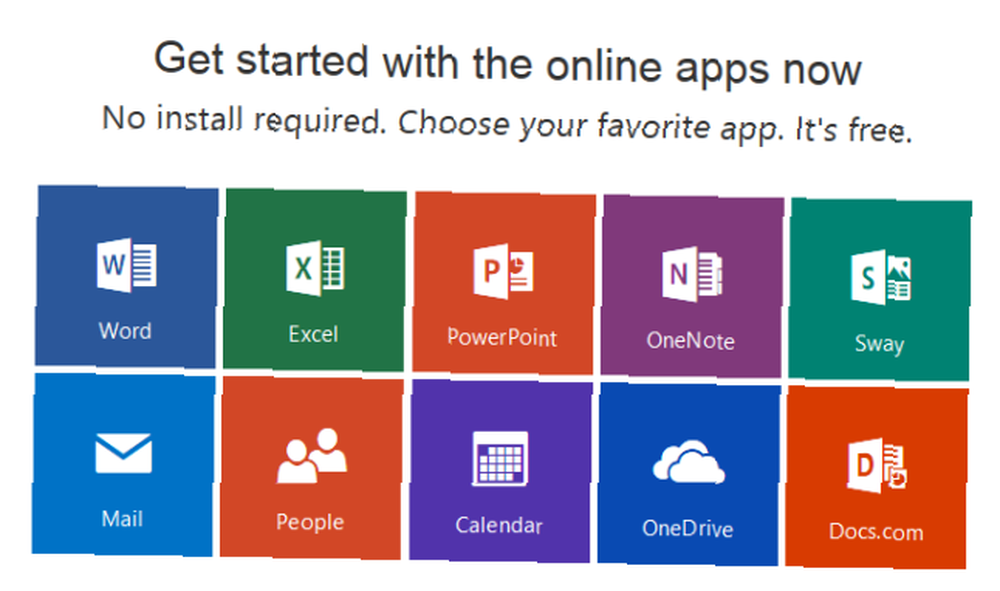
Al igual que muchos servicios, Office Online le permitirá descargar archivos a formato PDF.

Office Online también le permitirá abrir copias convertidas de archivos PDF en Word para editarlas. Lo que es único aquí es que puede editar el contenido del archivo original, a diferencia de otros servicios que simplemente le permiten agregar o completar formularios.
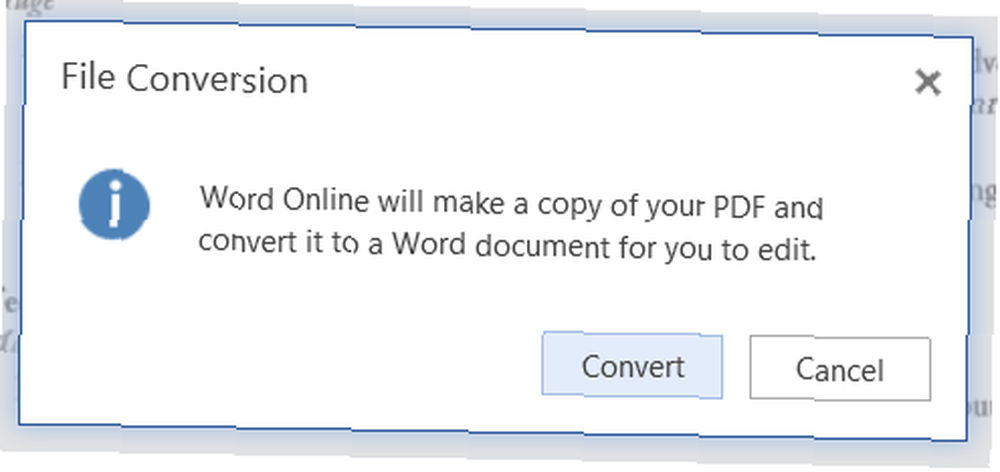
Lo probé con un PDF mío. Word Online advierte que los diseños a veces cambian y, como se dice, no necesariamente da en el blanco adecuadamente.
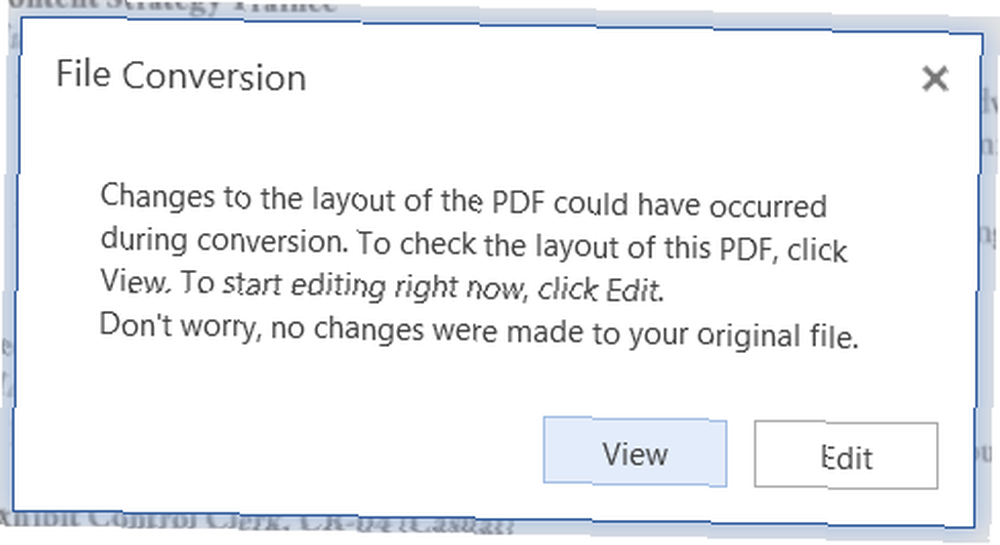
Office Online no tiene problemas con el diseño cuando las cosas fluyen de arriba a abajo, pero no necesariamente analiza las partes que se encuentran una al lado de la otra. Obtiene colores e imágenes correctas. Sin embargo, no tiene todas las fuentes que podrían estar en el PDF, por lo que eso podría cambiar.
Office Online parece intentar elegir fuentes que se parezcan al original, lo que funciona para documentos donde la fuente no era muy importante. Realmente no funciona en absoluto si ha elegido su fuente cuidadosamente para un diseño gráfico o de diseño. Realmente solo tendrá que probarlo usted mismo para ver si maneja su PDF lo suficientemente bien.
¿Cuál es tu desafío en PDF??
Los archivos PDF son un tipo de archivo complicado: están diseñados para reproducirse correctamente en todas partes, y no se supone que sean fáciles de editar. Sin embargo, todos necesitamos editarlos de vez en cuando.
Afortunadamente, puedes elegir entre muchas formas de editar archivos PDF en tu Android Las 5 mejores aplicaciones de lectura, edición y anotación de PDF para Android Las 5 mejores aplicaciones de lectura, edición y anotación de PDF para Android Necesitas abrir, editar y anotar archivos PDF en tu dispositivo Android? Aquí están las mejores aplicaciones de Android para PDF. o iPhone Las mejores aplicaciones para firmar, anotar y editar archivos PDF en iPads Las mejores aplicaciones para firmar, anotar y editar archivos PDF en iPads Si te encuentras lidiando con muchos archivos PDF, es natural que quieras algo más que Los iBooks básicos de Apple en poco tiempo. Aquí están nuestras herramientas PDF favoritas para su iPad. . Incluso puede encontrar algunos trucos de edición de PDF directamente en el visor de PDF incorporado de Chrome. Cómo el visor de PDF incorporado de Chrome le permite hacer más que solo leer archivos PDF. Cómo el visor de PDF incorporado de Chrome le permite hacer más que simplemente leer archivos PDF. -en la herramienta PDF Viewer que puede editar archivos PDF. Claro, no es tan poderoso como ciertos programas. Aún así, como solución de solución rápida, Chrome es perfecto. . Para los documentos que contienen datos confidenciales, debe buscar un editor de PDF de escritorio 9 Debe tener aplicaciones modernas para ver, editar y administrar documentos 9 Debe tener aplicaciones modernas para ver, editar y administrar documentos En una tableta o dispositivo híbrido, toque las primeras aplicaciones modernas puede ser genial! Incluso aquellos para el manejo de documentos. Veamos algunos de ellos.. .
¿Qué te molesta de trabajar con archivos PDF? ¿Qué soluciones encontraste?? Comenta a continuación para informarnos sobre tu software favorito y poco apreciado que te ayuda con ellos. Nos encantaría saberlo..











